Gesamte Downloads
Hauptinhalt
Über den Autor
Aktuelle Themen
Viele Computerhersteller wie ASUS haben die Secure Boot-Funktion standardmäßig in ihre Computer eingebaut, um die Systeme vor Viren oder Malware-Angriffen zu schützen. Allerdings kann diese Funktion auch zu unerwarteten Problemen führen.
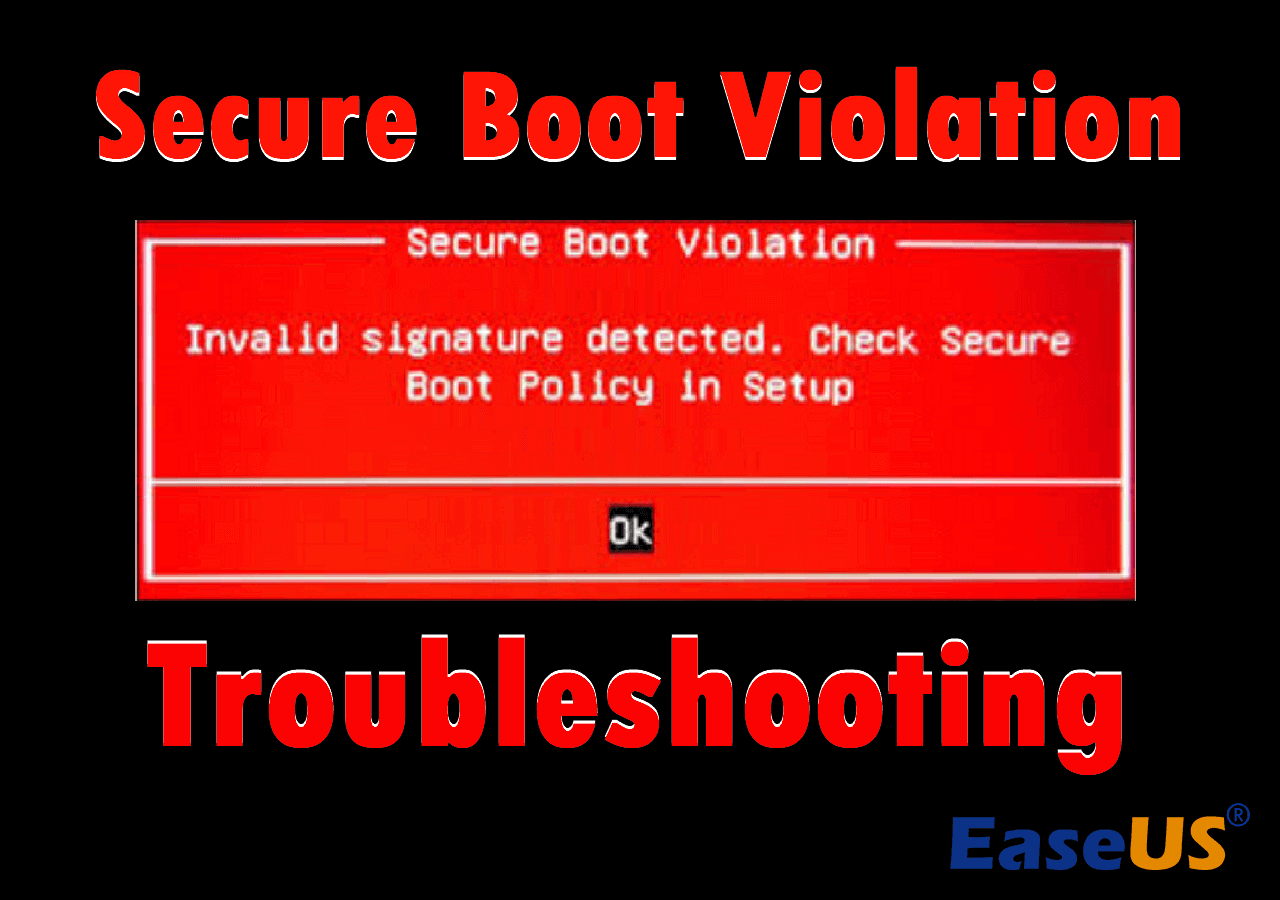
Wenn Sie den Fehler " Secure Boot Violation" mit der Meldung "Invalid signature detected. Überprüfen Sie die Secure Boot-Richtlinie im Setup", geraten Sie nicht in Panik! EaseUS bietet Ihnen in dieser Anleitung eine schnelle Fehlerbehebung, mit der Sie den Computer selbst reparieren können.
So beheben Sie die Secure Boot-Verletzung
Um den Secure Boot Violation-Fehler zu beheben, gibt es 4 Methoden, die Sie ausprobieren können.
- Lösung 1. Den sicheren Start deaktivieren
- Lösung 2. Die Erzwingung der digitalen Treibersignatur deaktivieren
- Lösung 3. Boot-Reparatur mit EaseUS Partition Master durchführen
- Lösung 4. Windows Update installieren/deinstallieren
Lösung 1. Den sicheren Start deaktivieren
Da dieses Problem in der Regel aufgrund der Inkompatibilität zwischen Hauptplatinen und einigen Windows-Versionen auftritt, was häufig bei ASUS-Desktops und -Laptops der Fall ist, besteht die erste einfache Möglichkeit darin, die Secure Boot-Option in der BIOS-Konfiguration zu deaktivieren.
Einige Benutzer fragen sich vielleicht, ob es OK ist, Secure Boot zu deaktivieren. Die Aktion wird Ihrem System nicht schaden. Es kann jedoch vorkommen, dass der PC nicht mehr startet, wenn Viren oder Malware im System vorhanden sind, da diese den Bootloader des Systems angreifen können.
Schritt 1. Drücken Sie den BIOS-Hotkey (normalerweise "F1", "F2", "F10", "Entf" oder "Esc") während des Hochfahrens des PCs, um das BIOS aufzurufen.
Schritt 2. Verwenden Sie die Pfeiltasten, um zum folgenden Ort zu navigieren und die Einstellungen zu ändern. (Die Position variiert von Computer zu Computer).
#1. Gehen Sie zu "Boot" > "Secure Boot".
Wählen Sie dann "OS Type" und setzen Sie die Option auf "Other OS", um Secure Boot zu deaktivieren. (Der Windows UEFI-Modus steht für aktivierten Secure Boot).

#2. Gehen Sie zu "Sicherheit" > "Secure Boot".
Wählen Sie dann "Secure Boot Control" und setzen Sie die Option auf "Disabled", um Secure Boot zu deaktivieren.

Schritt 3. Drücken Sie "F10" zum Speichern und Beenden, und Ihr Computer wird neu gestartet.
Lesen Sie auch:
Lösung 2. Die Erzwingung der digitalen Treibersignatur deaktivieren
Das Problem der Secure Boot-Verletzung könnte auch durch einen Konflikt zwischen unsignierten Gerätetreibern und dem Systemschutzmodul verursacht werden. Sie können daher versuchen, die Erzwingung der digitalen Treibersignatur zu deaktivieren, um das Problem zu lösen.
Schritt 1. Gehen Sie zum Startmenü und öffnen Sie Einstellungen.
Schritt 2. Navigieren Sie im Fenster Einstellungen zu "Update & Sicherheit"/"System" > "Wiederherstellung".
Schritt 3. Suchen Sie den Abschnitt "Erweiterte Startoptionen" und klicken Sie auf "Jetzt neu starten", um die erweiterten Startoptionen aufzurufen.
Schritt 4. Gehen Sie im Fenster "Option auswählen" zu "Problembehandlung" > "Erweiterte Optionen" > "Starteinstellungen".
Schritt 5. Suchen Sie die Option "Erzwingen der Treibersignatur deaktivieren". Drücken Sie "7" oder "F7", um die Funktion zu deaktivieren.

Schritt 6. Drücken Sie die Eingabetaste, um zu Ihrem Windows-Betriebssystem zurückzukehren und zu überprüfen, ob es funktioniert.
Lösung 3. Boot-Reparatur mit EaseUS Partition Master durchführen
Wenn die beiden oben genannten Methoden das Problem nicht beheben können, können Sie auf professionelle Hilfe von Drittanbieter-Software zurückgreifen. Eines der besten Boot-Reparatur-Tools ist EaseUS Partition Master Professional, das eine Boot-Reparatur-Funktion bietet, die speziell für verschiedene Boot-Probleme in Windows-Computern entwickelt wurde.
Dank der fortschrittlichen Algorithmen dieses Tools kann es alle gefundenen Fehler automatisch untersuchen und schnell reparieren.
Schritt 1. Starten Sie EaseUS Partition Master, nachdem Sie das externe Laufwerk/USB an Ihren Computer angeschlossen haben, gehen Sie zu "Bootfähige Medien" und klicken Sie auf "Bootfähige Medien erstellen".

Schritt 2. Wählen Sie ein verfügbares USB-Laufwerk oder eine CD/DVD und klicken Sie auf "Erstellen". Sie können die Windows-ISO-Datei auch auf das Speichermedium brennen.

Schritt 3. Schließen Sie das erstellte bootfähige Laufwerk an den neuen Computer an und starten Sie den Computer neu, indem Sie F2/Del drücken und gedrückt halten, um das BIOS aufzurufen. Legen Sie dann das startfähige WinPE-Laufwerk als Boot-Diskette fest und drücken Sie F10 zum Beenden.
Schritt 4. Starten Sie den Computer erneut und rufen Sie die WinPE-Oberfläche auf. Öffnen Sie dann EaseUS Partition Master und klicken Sie auf "Boot Repair" unter der Option "Toolkit".

Schritt 5: Wählen Sie das System aus, das Sie reparieren möchten, und klicken Sie auf "Reparieren".

Schritt 6. Warten Sie einen Moment, dann erhalten Sie eine Meldung, dass das System erfolgreich repariert wurde. Klicken Sie auf "OK", um den Boot-Reparaturvorgang abzuschließen.

Sie können dieses leistungsstarke und zeitsparende Tool an Ihre Freunde weitergeben, die ebenfalls mit Startproblemen zu kämpfen haben.
Lösung 4. Windows Update installieren/deinstallieren
Windows-Nutzer berichten seit Windows 7 über die Secure Boot Violation-Fehler. Obwohl Microsoft bestimmte Update-Patches veröffentlicht hat, um das Problem zu beheben, besteht es in Windows 10 und 11 weiterhin. Daher können Sie das Problem möglicherweise durch ein Update oder Downgrade Ihrer Windows-Version beheben.
#1. Windows Update installieren
Schritt 1. Gehen Sie zum Startmenü und öffnen Sie Einstellungen.
Schritt 2. Navigieren Sie zu ("Update & Sicherheit" >) "Windows Update" und klicken Sie auf "Nach Updates suchen".
Schritt 3. Installieren Sie das Update, wenn es eine neue Version gibt.
#2. Windows Update deinstallieren
Schritt 1. Suchen und öffnen Sie die Systemsteuerung im Suchfeld in der Taskleiste.
Schritt 2. Gehen Sie zu "Programme" > "Programme und Funktionen" in der Systemsteuerung.
Schritt 3. Klicken Sie auf "Installierte Updates anzeigen" auf der linken Seite des Fensters.
Schritt 4. Eine Liste der installierten Windows-Updates wird auf Ihrem Bildschirm angezeigt. Wählen Sie das problematische Update aus und klicken Sie oben auf "Deinstallieren". Folgen Sie dann der Anleitung auf dem Bildschirm, um die Deinstallation abzuschließen.
Ähnlicher Artikel:
Warum tritt der Fehler "Verletzung der Sicherheit beim Booten" beim Hochfahren auf?
Es gibt mehrere Gründe, warum Sie beim Booten Ihres PCs eine Secure Boot-Verletzung und die Meldung "Ungültige Signatur erkannt. Überprüfen Sie die Secure Boot Policy im Setup", während Sie Ihren PC hochfahren. Die 2 wahrscheinlichsten Ursachen sind unten aufgeführt:
- Bestimmte Windows-Versionen sind mit der Secure Boot-Technologie in ASUS-Motherboards nicht kompatibel.
- Die Durchsetzung der digitalen Treibersignatur, die Prüfungen durchführt, kann dazu führen, dass Ihr Computer nicht mehr gestartet werden kann.
Vergessen Sie nicht, diesen Artikel zu teilen und mehr Benutzern zu helfen, die auch den Secure Boot Violation Fehler erleben.
Das Fazit
Dieser Artikel enthält 4 Lösungen für das Problem "Secure Boot Violation Invalid signature detected". In den meisten Fällen tritt dieser Fehler auf ASUS-Computern auf, deren Secure Boot-Technologie eine größere Chance hat, mit einigen Versionen von Windows nicht kompatibel zu sein.
Wenn Sie das Problem jedoch nicht beheben können, weil der Computer einer anderen Marke angehört oder die allgemeinen Methoden einfach nicht funktionieren, kann EaseUS Partition Master helfen. Mit seiner leistungsstarken Boot-Reparaturfunktion können Sie verschiedene Startfehler ohne großen Aufwand beheben.
FAQs
Wenn Sie noch weitere Fragen zu Secure Boot Violation haben, können Sie einen Blick auf die FAQs unten werfen. Vielleicht finden Sie dort Ihre Antworten.
1. Was ist ein Secure Boot auf einem PC?
Secure Boot ist ein Sicherheitsmechanismus, der Benutzern helfen soll, ihren PC nur mit vom Hersteller vertrauenswürdiger Software zu betreiben. Er wird von vielen Systemen unterstützt, z. B. von mehreren Versionen von Windows, Linux-Distributionen und BSD-Varianten.
2. Ist Secure Boot gut oder schlecht?
Secure Boot ist in den meisten Fällen gut, da es die digitale Signatur von ausführbaren Dateien überprüft und Ihr System vor Viren und Malware schützt. Einige Benutzer haben jedoch auch von den Nachteilen der Aktivierung von Secure Boot berichtet.
3. Verringert Secure Boot die Leistung?
Nein, die Aktivierung von Secure Boot hat kaum Auswirkungen auf die Leistung des Computers. Wenn Sie Secure Boot deaktivieren möchten, greifen Sie einfach auf das UEFI/BIOS zu und stellen Sie Secure Boot auf deaktiviert.
Wie wir Ihnen helfen können
Über den Autor
Maria
Maria ist begeistert über fast allen IT-Themen. Ihr Fokus liegt auf der Datenrettung, der Festplattenverwaltung, Backup & Wiederherstellen und den Multimedien. Diese Artikel umfassen die professionellen Testberichte und Lösungen.
Produktbewertungen
-
Mit „Easeus Partition Master“ teilen Sie Ihre Festplatte in zwei oder mehr Partitionen auf. Dabei steht Ihnen die Speicherplatzverteilung frei.
Mehr erfahren -
Der Partition Manager ist ein hervorragendes Tool für alle Aufgaben im Zusammenhang mit der Verwaltung von Laufwerken und Partitionen. Die Bedienung ist recht einfach und die Umsetzung fehlerfrei.
Mehr erfahren -
"Easeus Partition Master" bietet Ihnen alles, was Sie zum Verwalten von Partitionen brauchen, egal ob Sie mit einem 32 Bit- oder 64 Bit-System unterwegs sind.
Mehr erfahren
Verwandete Artikel
-
Wie kann man den Dateityp ändern, ohne Dateien zu beschädigen?
![author icon]() Mako/2025/05/21
Mako/2025/05/21
-
Dell Hard Drive Not installed Fehler beheben [2025 Vollständige Anleitung]
![author icon]() Maria/2025/05/21
Maria/2025/05/21
-
Windows pin vergessen: So umgehen Sie die PIN von Windows 10 | Anleitung für Anfänger
![author icon]() Maria/2025/08/24
Maria/2025/08/24
-
Wie kann man einen Lenovo Laptop ohne Passwort entsperren, ohne Daten zu verlieren?
![author icon]() Maria/2025/05/21
Maria/2025/05/21








